Co dělat, když je bezpečná extrakce zařízení v oknech pryč

- 2432
- 551
- Ctirad Kužel
Bezpečná extrakce zařízení se obvykle používá k extrahování USB flash disků nebo externího pevného disku v systému Windows 10, 8 a Windows 7, jakož i v XP. Může se stát, že ikona bezpečného extrakce zmizela z hlavního panelu Windows - to může způsobit nedorozumění a zavádění do studory, ale není nic špatného. Nyní tuto ikonu vrátíme na místo.
Poznámka: Ve Windows 10 a 8 pro zařízení, která jsou definována jako mediální zařízení, není zobrazena ikona bezpečné extrakce (hráči, tablety Android, některé telefony). Můžete je zakázat bez použití této funkce. Také zvažte, že v systému Windows 10 lze odraz ikony odpojit v parametrech - personalizaci - na hlavním panelu - „Vyberte ikony zobrazené v úkolech“.
Obvykle, abyste mohli provést bezpečné extrakci zařízení ve Windows, kliknete na odpovídající ikonu na asi hodiny pomocí pravého tlačítka myši a udělejte to. Jmenování „bezpečné extrakce“ je to, že při jejím použití řeknete operačním systému, že máte v úmyslu toto zařízení extrahovat (například flash disk). V reakci na to Windows dokončí všechny operace, které mohou vést k poškození. V některých případech také přestane krmit zařízení.

Pokud nepoužíváte bezpečné extrakci zařízení, může to vést ke ztrátě dat nebo poškození jednotky. V praxi se to děje zřídka a existují určité věci, které potřebujete vědět a vzít v úvahu, podívejte se: Kdy použít bezpečné extrakci zařízení.
Jak automaticky vrátit bezpečné extrakci flash disků a dalších zařízení USB
Společnost Microsoft nabízí svůj vlastní oficiální nástroj „Automatická diagnostika a eliminace problémů s USB“, aby opravil specifikovaný typ problému v systému Windows 10, 8.1 a Windows 7. Postup pro jeho použití je následující:
- Spusťte nabitý nástroj a klikněte na „Další“.
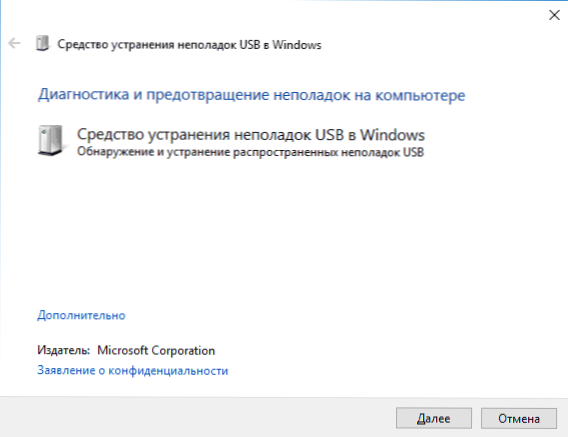
- V případě potřeby označte tato zařízení, pro která bezpečná extrakce nefunguje (ačkoli korekce bude použita pro systém jako celek).
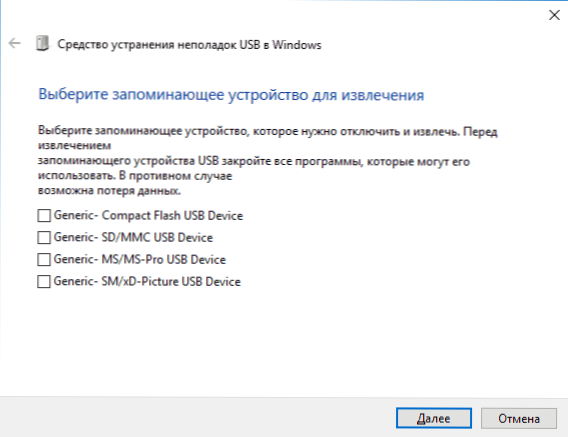
- Počkejte na konec operace.
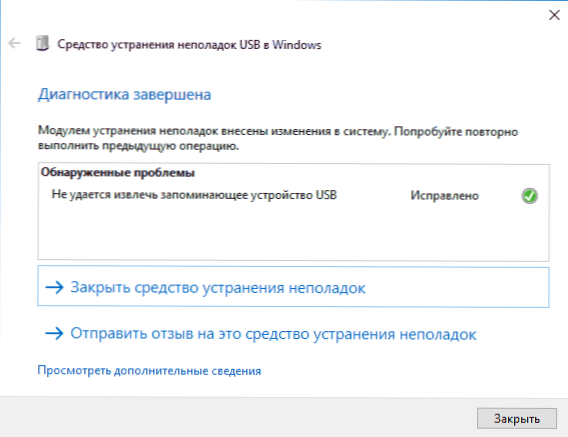
- Pokud všechno šlo úspěšně, bude extrahována flash disk, externí disk nebo jiné zařízení USB a v budoucnu se objeví ikona.
Je zajímavé, že stejný nástroj, ačkoliv to nehlásí, opravuje konstantní zobrazení bezpečnostní ikony v oznámeních Windows 10 (která se často zobrazuje, i když není nic připojeno). Můžete si stáhnout automatické diagnostické diagnostické diagnostické projekt z webu Microsoft: https: // ke stažení.Microsoft.Com/stahování/d/b/dbbf8048-0817-40dc-817d-395652b870ff/winusb.Diagcab.
Jak vrátit ikonu „Bezpečné extrakce zařízení“
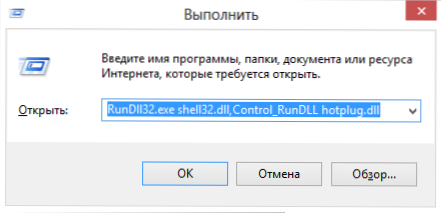
Někdy může být ikona bezpečné extrakce mezera ikona bezpečné extrakce. I když se znovu a znovu připojíte a vypnete flash disk, z nějakého důvodu se ikona neobjeví. Pokud by se to stalo s vámi (a to je s největší pravděpodobností tak, jinak byste sem nepřišli), klikněte na tlačítka Win + R na klávesnici a zadejte další příkaz do okna „Vyloučit“:
Rundll32.Exe shell32.Dll, control_rundll hotplug.Dll
Tento tým působí v systému Windows 10, 8, 7 a XP. Absence mezery po decimalumu není chyba, měla by to být. Po spuštění tohoto příkazu „Bezpečná extrakce zařízení“, kterou jste hledali.
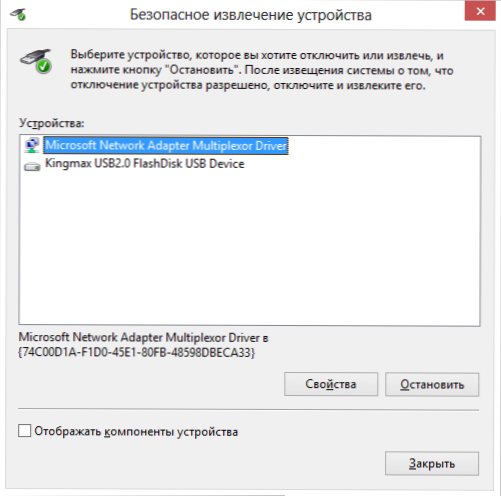
Dialog bezpečné extrakce ve Windows
V tomto okně můžete jako obvykle vybrat zařízení, které je třeba vypnout, a kliknout na tlačítko „Stop“. „Boční“ účinek tohoto příkazu je, že ikona bezpečné extrakce se znovu objeví tam, kde má být umístěna.
Pokud stále zmizí a pokaždé, když potřebujete znovu provést uvedený příkaz k extrahování zařízení, můžete pro tuto akci vytvořit zkratku: Klikněte na pravé tlačítko -na prázdné místo na ploše, vyberte „Vytvořit“ Vyberte “ " -" Label "a v poli" Umístění objektu "Zadejte příkaz a zavolejte dialog pro bezpečné extrakci zařízení. Ve druhé fázi vytvoření štítku mu můžete dát jakékoli požadované jméno.
Další způsob, jak bezpečně extrahovat zařízení ve Windows
Existuje další jednoduchý způsob, který vám umožní používat bezpečné extrakci zařízení, pokud na panelu Tasks Windows není žádná ikona:
- V „Můj počítač“ klikněte na připojené zařízení s pravým tlačítkem myši, klikněte na „Vlastnosti“, poté otevřete kartu „zařízení“ a vyberte požadované zařízení. Klikněte na tlačítko „Vlastnosti“ a v okně, které se otevře - „Změnit parametry“.
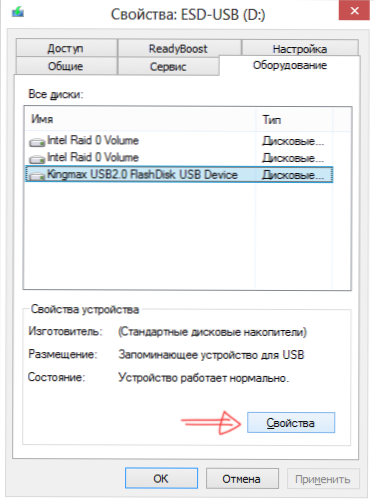
Vlastnosti připojených disků
- V dalším dialogovém okně otevřete kartu „Politics“ a na něm najdete odkaz „Bezpečná extrakce zařízení“, který můžete použít k zahájení požadované příležitosti.
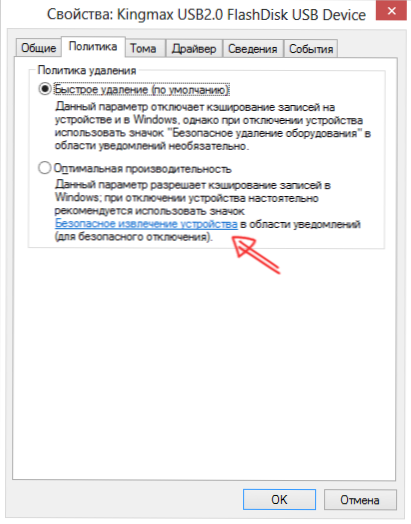
Dokončím pokyny k tomu. Doufám, že zde uvedené metody jsou bezpečné extrahovat přenosný pevný disk nebo flash disk stačí.

